Excel里面的数据如何进行查找与替换
知识问答 2022-01-07 03:06:07 admin
数据编辑整理时,需要利用“査找与替换”将中文文字数字化,如将文化程度“小学”替换为“1”、“中学”替换为“2”、“大学”替換为“3”。此外,如果数据清单中出现错误,需要成批修改错误,则要用到 “査找与替换”功能。小编在这里给大家交流一下个人心得,希望对大家有所帮助!
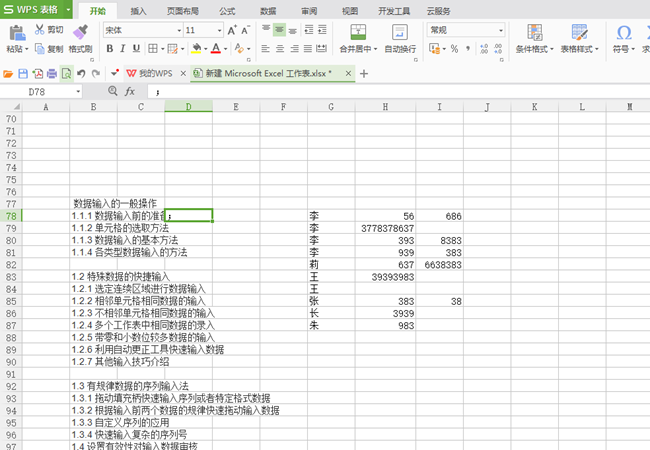
操作方法
【步骤01】
选取整个工作表、整行、整列或单元格区域,选取菜单“开始→查找”,或按下Ctr1+H组合键,在弹出的“査找和替换”对话框中。
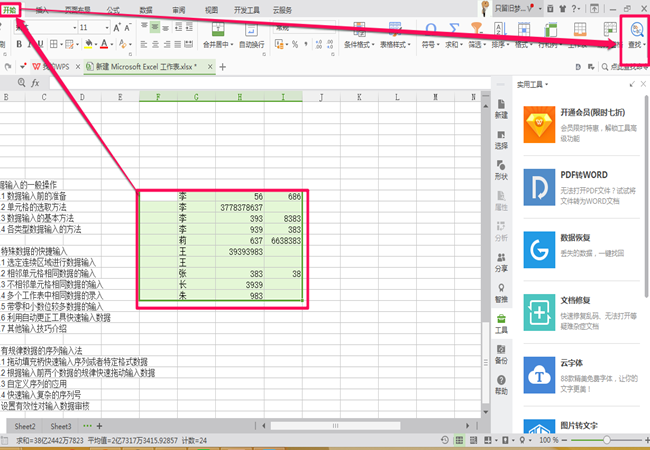
【步骤02】
填写需要“査找内容”和“替换为”,单击“査找下一个”、“替换”或“全部替换”按钮,可完成数据替换任务。
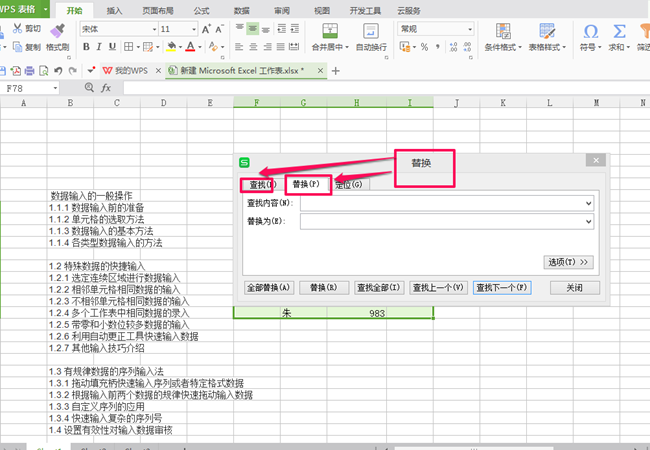
【步骤03】
如果査找和替换需要区分大小写、区分全/半角等,则可以单击査找与替换对话框中的“选项”按钮,选中所需更改的选项。
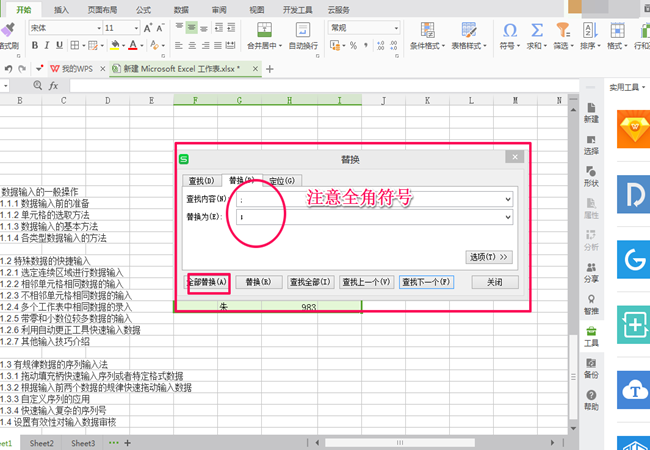
【步骤04】
完成替换后,Excel会出现提示信息框,如图所示。由此可检査数据査找替换是否正确,单击“确定”按钮。如果替换错误,可在工具栏中单击“撤销”图标来恢复被不正确替代的内容。
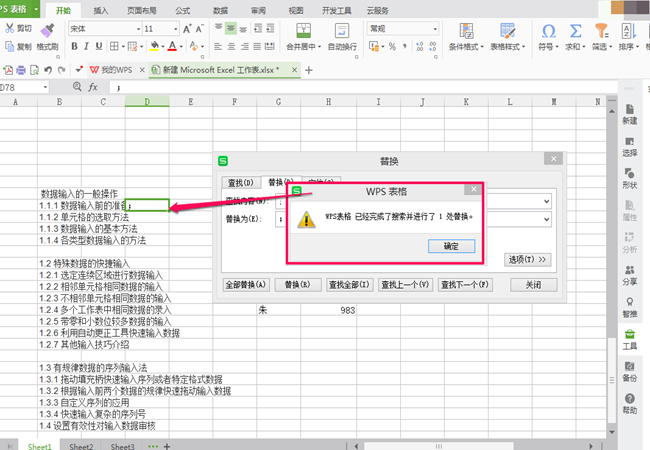
特别提示
注意,在“査找内容”下拉列表框中可以使用通配符“*”或“?”。通配符“?”代表单个任意字符,而通配符“*”代表一个或多个任意字符。査找内容“小*”与“小学”等价。此外,按住 Shift⊠键,然后单击“査找下一个”按钮,可以返回査找前一个符合条件的内容。
标签:
相关文章
发表评论

评论列表